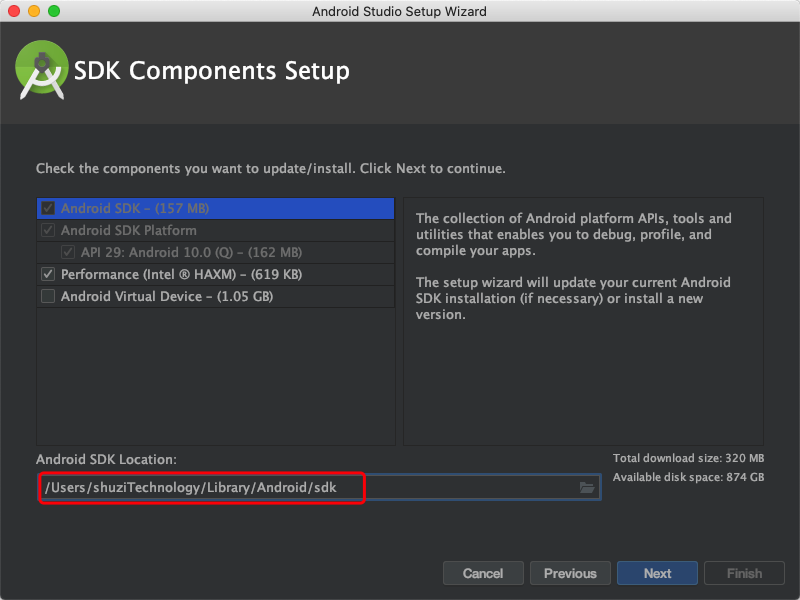
Android Studio 安装配置教程 - MacOS(详细版)
自我介绍一下,小编13年上海交大毕业,曾经在小公司待过,也去过华为、OPPO等大厂,18年进入阿里一直到现在。深知大多数初中级Android工程师,想要提升技能,往往是自己摸索成长,自己不成体系的自学效果低效漫长且无助。因此我收集整理了一份《2024年Android移动开发全套学习资料》,初衷也很简单,就是希望能够帮助到想自学提升又不知道该从何学起的朋友,同时减轻大家的负担。既有适合小白学习的零基
选择主体颜色,默认是浅色系的,但是我个人喜欢深色系的,对眼睛的负担没有那么大,你还是根据自己的喜好来,选择之后Next

这里就是配置SDK的存放地址,因为与Window不相同,所以就按自己的理解来吧,我是直接Next的

然后会让你设置虚拟内存大小,这里也不做改动,直接Next

现在是要下载一些必要的配置文件,点击Finish开始下载

然后开始等待下载,建议在网速良好下进行。

在快要下载完成的时候,Mac会弹出一个提示框,这个就是你的账户的密码,我的就是电脑锁屏密码,输入后,点击 “好”

然后再一次进入等待

点击Finish

这里点击Start a new Android Studio project创建一个新的项目

选择Empty Activity 点击 Next

填写基本的项目信息,确保没有问题之后点击 Finish

然后会下载配置的Gradle,Android Studio3.5.2对应的就是gradle-5.4.1-all.zip ,所以要下载一个,,如果你安装的是4.0.1的版本,默认下载的gradle就是gradle-6.1.1-all.zip,下载后再在配置到你的Android Studio里面,之后你主动创建的项目都将使用这个5.4.1,这个时候,Mac电脑会给你一个允许通知的弹窗提示

点击允许,下载的过程需要你的网络状况比较好才行,

出现这个问题,就是你电脑连接的网络无法访问这个地址,所以下载失败,这种情况就是更换不同的网络来进行下载,我公司的网络是电信的,访问不了,
你可以直接在浏览器的地址栏输入 https://services.gradle.org/distributions/gradle-5.4.1-all.zip ,看能否正常访问,我是访问不了了,但是我手机网络是移动的,可以访问,所以只能手机开热点,下载了,心在滴血。

连接到可以访问的网络之后,点击右上角的Try Again,重新下载,
然后我就看到我的手机热点流量以高达 8m/s 的 速度流失。还好是下载成功了

等待配置完成

我烟花都准备好了,你居然报错了,丢雷老谋啊~还是得解决才行啊,
首先看一下你的电脑防火墙有没有关闭,如果已经关闭的话,那就是别的问题了,百度得知这是Android编译错误,jcenter里面的东西下载不了引起的,所以把jcenter注释掉,切换为阿里的maven源去下载配置

// Top-level build file where you can add configuration options common to all sub-projects/modules.
buildscript {
repositories {
google()
//jcenter()
maven{ url’http://maven.aliyun.com/nexus/content/groups/public/’ }
maven{ url’http://maven.aliyun.com/nexus/content/repositories/jcenter’}
}
dependencies {
classpath ‘com.android.tools.build:gradle:3.5.2’
// NOTE: Do not place your application dependencies here; they belong
// in the individual module build.gradle files
}
}
allprojects {
repositories {
google()
//jcenter()
maven{ url’http://maven.aliyun.com/nexus/content/groups/public/’ }
maven{ url’http://maven.aliyun.com/nexus/content/repositories/jcenter’}
}
}
task clean(type: Delete) {
delete rootProject.buildDir
}
然后Try Again再尝试一下

OK 编译正常了,遇到问题不可怕,可怕的是对问题的恐惧和没有解决问题的决心。下面进行一些个人喜好的常规配置

Mac不同于Windows 编译器的导航栏都在系统顶部,点击Android Studio 然后选择Preferences…,快捷键就是 ⌘ + ,

点击更换背景图片

然后点击OK,再去更改字体的样式和大小

点击OK

现在看起来就舒服多了。
1.GsonFormat
快速将json字符串转换成一个Java Bean,免去我们根据json字符串手写对应java Bean的过程。

点击安装,安装完之后需要重启Android Studio 你的插件才会生效
2.Android ButterKnife Zelezny
配合ButterKnife实现注解,从此不用写findViewById,想着就爽啊。在Activity,Fragment,Adapter中选中布局xml的资源id自动生成butterknife注解。


安装完之后重启
为了补充一下就安装一个模拟器好了

点击创建

选择好尺寸之后Next

选择对应的Android 系统版本,可以看到最高版本是API 是 R ,其实这个版本就是Android 11.0,只不过还没有正式推出,不过虚拟机是可以体验一下的,所以点击Download下载Android R

切换到Accept 然后点击Next

等待下载完成

下载之后Finish

这时候右下角的Next就是可以点击了,点击Next

这个页面也不需要更改什么设置,Finish

等待创建

点击那个三角形按钮启动模拟器

在启动模拟器的同时也会有这个弹窗,你同意就好了

第一次启动模拟器会比较慢,耐心等待。

OK,模拟器搞定了,然后就是运行到模拟器上了。

点击绿色三角形开始运行

OK 搞定了,轻松加愉快,
然后说明一下GsonFormat的使用方法
首先创建一个TestResponse.java
然后是一段JSON字符串
{
“HeWeather6”: [
{
“basic”: [
{
“cid”: “CN101010100”,
“location”: “北京”,
“parent_city”: “北京”,
“admin_area”: “北京”,
“cnty”: “中国”,
“lat”: “39.90498734”,
“lon”: “116.4052887”,
“tz”: “+8.00”,
“type”: “city”
}
],
“status”: “ok”
}
]
}

然后点击OK

再点击一次OK,实体类就生成了

可以再写一点代码上去,在这之前先在app的build.gradle里面增加依赖

compileOptions {
sourceCompatibility JavaVersion.VERSION_1_8
targetCompatibility JavaVersion.VERSION_1_8
}

//butterknife
implementation ‘com.jakewharton:butterknife:10.1.0’
annotationProcessor ‘com.jakewharton:butterknife-compiler:10.1.0’
然后右上角Sync同步到项目里,之后修改activity_main.xml的布局代码

代码如下:
最后
自我介绍一下,小编13年上海交大毕业,曾经在小公司待过,也去过华为、OPPO等大厂,18年进入阿里一直到现在。
深知大多数初中级Android工程师,想要提升技能,往往是自己摸索成长,自己不成体系的自学效果低效漫长且无助。
因此我收集整理了一份《2024年Android移动开发全套学习资料》,初衷也很简单,就是希望能够帮助到想自学提升又不知道该从何学起的朋友,同时减轻大家的负担。




既有适合小白学习的零基础资料,也有适合3年以上经验的小伙伴深入学习提升的进阶课程,基本涵盖了95%以上Android开发知识点!不论你是刚入门Android开发的新手,还是希望在技术上不断提升的资深开发者,这些资料都将为你打开新的学习之门
如果你觉得这些内容对你有帮助,需要这份全套学习资料的朋友可以戳我获取!!
由于文件比较大,这里只是将部分目录截图出来,每个节点里面都包含大厂面经、学习笔记、源码讲义、实战项目、讲解视频,并且会持续更新!
715331434709)]
[外链图片转存中…(img-WBP0Ok0T-1715331434710)]
[外链图片转存中…(img-dZQY6yaj-1715331434711)]
[外链图片转存中…(img-puv2AdFA-1715331434711)]
既有适合小白学习的零基础资料,也有适合3年以上经验的小伙伴深入学习提升的进阶课程,基本涵盖了95%以上Android开发知识点!不论你是刚入门Android开发的新手,还是希望在技术上不断提升的资深开发者,这些资料都将为你打开新的学习之门
如果你觉得这些内容对你有帮助,需要这份全套学习资料的朋友可以戳我获取!!
由于文件比较大,这里只是将部分目录截图出来,每个节点里面都包含大厂面经、学习笔记、源码讲义、实战项目、讲解视频,并且会持续更新!

开放原子开发者工作坊旨在鼓励更多人参与开源活动,与志同道合的开发者们相互交流开发经验、分享开发心得、获取前沿技术趋势。工作坊有多种形式的开发者活动,如meetup、训练营等,主打技术交流,干货满满,真诚地邀请各位开发者共同参与!
更多推荐
 已为社区贡献3条内容
已为社区贡献3条内容





所有评论(0)